
Choisissez l'option pour accéder à l'écran des détails des exemplaires de la réservation choisie. Après la sélection de cette option, l'écran suivant
s'affichera:

Exemplaire: code-barres de chaque exemplaire qui pourrait satisfaire la réservation.
Statut: Le statut de l'exemplaire. Exemples: en prêt (avec la date d'échéance), en transit vers une autre localisation, sur le rayon des réservations pour un autre usager, sur une liste de retrait, etc.
Date du statut: Date à laquelle le statut a changé :il est possible de voir quand un exemplaire est parti en transit, quand il arrive sur le rayon des réservations disponibles.
Rappeler notice: Indique si une lettre de rappel manuelle ou automatique a été envoyée pour l'exemplaire. Date et heure de cette lettre.
Propriétaire inst/loc: Institution/localisation propriétaire de l'exemplaire.
Gestionnaire inst/loc: Institution/localisation gestionnaire de l'exemplaire.
: Cette option affiche directement l'AFO 423 : détails de l'exemplaire choisi. Consulter l'aide de cette AFO pour plus de détails.
: utilisez cette option pour annuler la réservation sur le titre.
: utilisez cette option pour annuler la réservation sur l'exemplaire
: affiche la notice bibliographique, sans possibilité de modification .
: Cette option affiche directement l'AFO 422 – Listes d'attente réservation. Consulter l'aide de cette AFO pour plus de détails.
Lorsqu'un lecteur a placé des demandes de communication, celles-ci seront aussi visibles sur l'écran des réservations. Mais elles sont différentes des réservations régulières, comme expliqué ci-dessous.
Voir l'aide générale sur les demandes de communication pour plus d'informations sur les principes généraux.
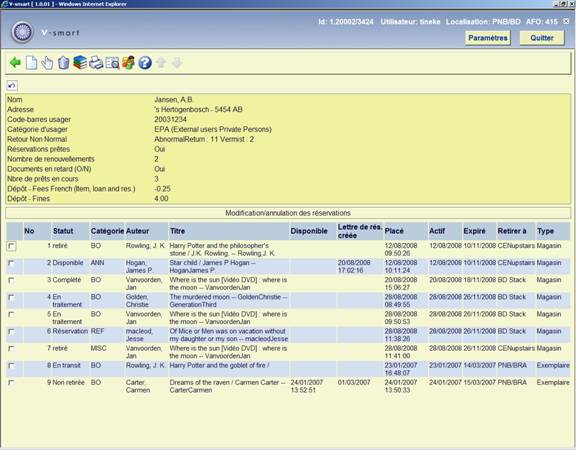
Statut : Le statut de la demande de communication. Les statuts suivants sont possibles :
·
Disponible – la demande est disponible pour être retirée
·
Annulée – demande annulée
·
Terminée – demande terminée
·
En attente au bureau de retrait – l'usager rend l'exemplaire et l'exemplaire est mis en attente au bureau de retrait pour une consultation ultérieure
·
En traitement – la demande est en cours de traitement
·
Retiré – l'exemplaire est retiré par l'usager demandeur
·
En attente – la demande de communication n'a pas encore été confirmée par la bibliothèque
·
Post-daté – la communication d'ouvrage est demandée pour une date ultérieure
·
Réservation – l'exemplaire demandé n'est pas disponible, une réservation a donc été placée sur cet exemplaire
·
Retour aux magasins – la demande est terminée et l'exemplaire est de retour en magasin
·
Disponible pour tout demandeur – l'exemplaire est disponible sur la base du « premier arrivé, premier servi ».
·
En déplacement vers une autre salle de lecture – l'exemplaire a été rendu par l'usager demandeur et il est mis en déplacement vers une autre salle de lecture pour satisfaire une réservation.
·
Disponible (pas encore averti) – la demande est disponible dans la salle de lecture mais le lecteur n'a pas encore été averti.
Catégorie : La nature d'ouvrage de l'exemplaire.
Auteur : (partie de) nom de l'auteur comme défini dans !Auteur (Profil Elément/Groupe).
Titre : (partie du) titre comme défini dans !Titre (Profil Elément Groupe). Inclut le volume si le niveau volume est retenu.
Disponible Pour une demande de communication prête a être retirée ; la date / heure auxquelles la demande expirera au rayon réservation si le lecteur n'est pas allé le chercher.
Lettre de rés. créée : La date/heure à laquelle la lettre de réservation a été envoyée.
Placé : La date à laquelle la demande de communication a été placée.
Actif : La date à laquelle la demande de communication deviendra active (cela peut être au-delà de la date placée)
Expiré : La date après laquelle Vubis ne tentera plus de satisfaire la demande de communication.
Retirer à : La localisation à laquelle le lecteur pourra retirer la demande de communication lorsqu'elle sera disponible.
Type : Toujours « En Magasin ».
: pour ajouter une nouvelle demande de communication pour l'usager courant.
: pour accéder à l'écran détails des demandes de communication mis à jour. Voir le chapitre 415.6.2 pour plus de détails.
: cette option n'est pas valide pour les demandes de communication.
: pour accéder à l'écran des exemplaires de la réservation choisie.
: cette option n'est pas valide pour les demandes de communication.
: La notice bibliographique de l'exemplaire choisi est affichée mais non modifiable.
: Cette option amène à l'AFO 431. Consulter l'aide de cette AFO pour plus de détails.
: pour accéder à l'écran de mise à jour des détails des demandes de communication. Un écran de saisie à onglets s'affiche :
L'onglet Général affiche quelques détails de la demande. L'information générée par le système ou les résultats des transactions / historique de la demande sont affichés dans un écran protégé.
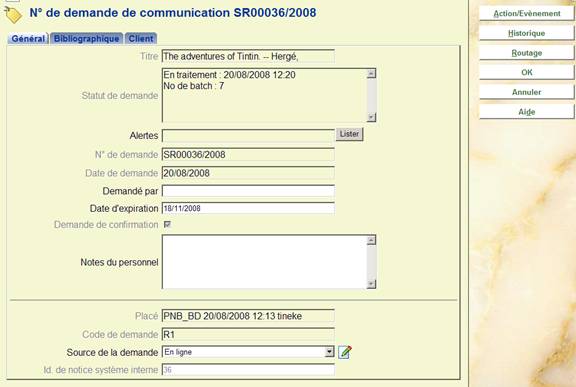
Titre : Le titre de l'ouvrage demandé
Statut de demande : Le statut courant de la demande. Il s'agit d'un affichage multilignes puisque plusieurs valeurs peuvent y être rapportées.
Alertes : Réservé à un usage ultérieur.
No de demande : Un numéro généré par le système.
Date de demande : La date et l'heure auxquelles la demande a été saisie.
Demande de confirmation : Pour les exemplaires non-catalogués, lorsqu'ils sont saisis soit par le personnel soit à partir du WebOpac, la demande est laissée en l'état « pour révision », dans l'attente d'un contrôle par le personnel.
Placé : Détails des localisation, date/heure et Id. usager du placement de la demande.
Code de demande : Déterminé à partir de la catégorie d'usager.
Id. de notice système : Le numéro interne de la notice.
Demandé par : Pour les demandes post-datées (comme décrit ci-dessus)
Date d'expiration : Une date système calculée – qui peut être modifiée
Notes du personnel : Pour les notes du personnel
Source de la demande : De quelle façon a été saisie la demande – la valeur sera « WebOpac » si la saisie est effectuée de cette façon, sinon le personnel peut sélectionner à partir de la liste déroulante.
Cela peut être utilisé pour des rapports.
Cet onglet affiche les détails bibliographiques de l'exemplaire et de la notice bibliographique sélectionné. Il existe deux variantes de cet affichage :
Exemplaires catalogués

Dans ce cas, l'exemplaire sélectionné ne peut être modifié une fois saisi mais le statut en cours est affiché ici. Bien que dans de tels cas nous nous attendions à ce que l'ouvrage soit monographique, l'information relative au « volume » éventuellement saisie à la suite de la demande initiale est affichée et peut toujours être modifiée.
Exemplaires non-catalogués
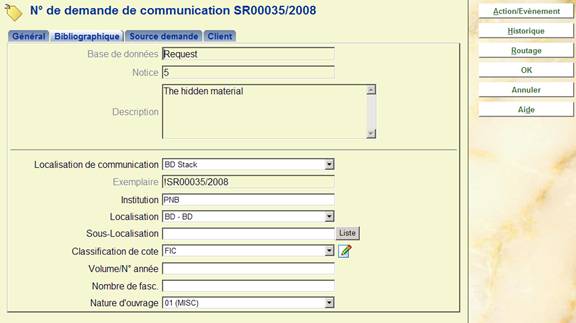
Il s'agit du même affichage – mais pour des exemplaires non-catalogués. Dans ce cas, les détails du pseudo exemplaire sont affichés et peuvent être modifiés.
Si les détails de la localisation sont modifiés, le système renverra au routage précédemment sélectionné pour s'assurer qu'il soit cohérent avec les détails de la localisation saisis.
Notez que la nature d'ouvrage, attribuée par défaut lorsque la demande est saisie, peut être modifiée au départ.
Cet onglet contient les données de l'usager, et quelques zones de saisie liées aux détails du lecteur dans le système.

Il affiche en particulier le nom et les détails du lecteur. Les zones supplémentaires variables sont :
Frais : Les frais pour placer une demande de communication
Une fois placé le montant NE PEUT varier.
Méthode de contact : La méthode souhaitée pour toute correspondance vers l'usager. De plus, pour imprimer ou envoyer par courriel les lettres appropriées au lecteur, il est aussi possible d'indiquer ici que la disponibilité de la demande devrait être signalée par un Message textuel.
Consulter dans la bibliothèque uniquement : Indique que l'exemplaire est consultable uniquement à la bibliothèque.
Localisation de retrait : La localisation de retrait. Elle peut être modifiée dans certaines circonstances très limitées.
Table : Une table si définie pour la localisation de retrait.
Notes lecteur : Une note.
Dans certaines circonstances très limitées, l'usager initialement enregistré peut être modifié, en utilisant la commande [Usager].
Cet onglet s'affiche seulement lorsque la demande concerne un exemplaire non-catalogué. Cette partie de l'écran est masquée pour les notices cataloguées. Il présente les données bibliographiques saisies lors la demande initiale.
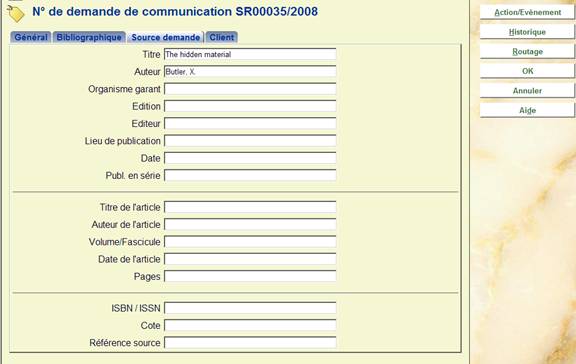
Les données peuvent être corrigées à tout moment.
: Lorsque vous cliquez sur ce bouton, un écran de saisie s'affiche :
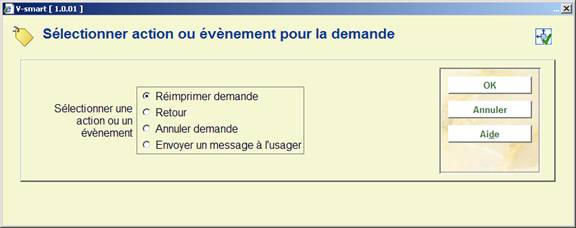
Il permet à l'utilisateur d'exécuter les actions propres à la demande. Celles-ci peuvent être parfois exécutées par d'autres méthodes. Par exemple, le bouton Action/Evènement peut être utilisé pour contrôler un exemplaire, mais cela peut être fait aussi à partir de l'habituelle AFO 412.
L'Action/Evènement active un écran de saisie offrant des options variées. Les options proposées dépendent du contexte courant de la demande.
Les actions possibles sont :
·
Imprimer ou réimprimer la demande
·
Contrôler l'exemplaire/demande
·
Envoyer un message au lecteur
·
Annuler la demande
: Lorsque vous cliquez sur ce bouton, un écran s'affiche :
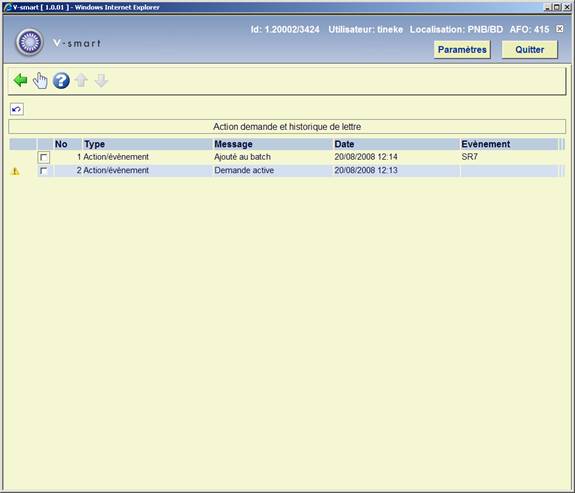
S'affiche un journal des évènements clés du cycle de vie de la demande. Vous pouvez cliquer sur une ligne pour avoir plus de détails :
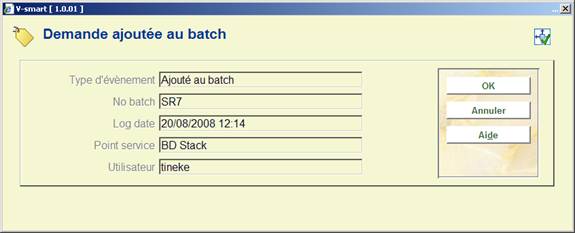
: Lorsque vous cliquez sur ce bouton, un écran s'affiche :
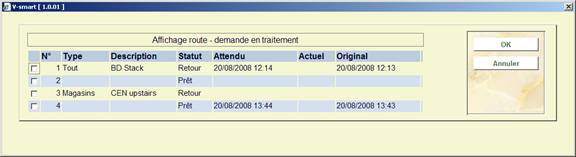
Cet écran donne un aperçu du transfert de l'exemplaire depuis le magasin jusqu'au point de livraison. Il s'agit uniquement d'informations.
Procéder comme suit pour annuler une demande :
·
sélectionner la demande sur l'écran et utiliser l'option pour les détails.
·
sur l'écran à onglet qui apparaît, cliquer sur le bouton
·
sur l'écran de sélection qui apparaît cocher Annuler demande et cliquer sur

Un écran de saisie s'affichera :

Code d'annulation : Sélectionner un code d'annulation à partir de la liste déroulante. Ces codes sont définis dans l'AFO 618 – Codes d'annulation des demandes de communication.
Note lecteur : Zone en texte libre.
Note du personnel : Zone en texte libre.
Informer lecteur : Cocher cette option lorsqu'un avis d'annulation doit être envoyé au lecteur.
Autoriser d'autres réservations pour capturer cet exemplaire : Cocher cette option pour dire au système de trouver la prochaine demande dans la file à activer. Si cette option n'est pas cochée l'exemplaire sera simplement retourné.
Remplacer cette demande par une réservation : Cocher cette option pour dire au système de changer cette demande en une réservation normale. Si non coché l'exemplaire sera simplement retourné.
Ces deux options sont proposées en fonction du contexte de l'annulation et peuvent être supprimées.
La partie inférieure de l'écran donnera quelques indications comme le statut de la demande et le résultat de l'« action » sur la demande et l'exemplaire.
Dans certaines situations, la procédure de la demande est telle que l'annulation ne peut être faite immédiatement. La demande est marquée avec un statut « En attente d'annulation », et le traitement réel s'exécute plus tard. Par exemple, supposons que l'exemplaire soit en route du service A vers le service B, alors la demande reste « active » mais l'annulation (et les actions que cela implique) est exécutée lorsque l'exemplaire est physiquement « visible » pour le système (par exemple, lorsque la demande est arrivée vers la salle de lecture).
·
Document control - Change History
|
Version |
Date |
Change description |
Author |
|
|
1.0 |
May 2008 |
creation |
|
|
|
2.0 |
September 2008 |
updates for stack requests |
|
|
|
2.1 |
May 2009 |
French version |
|
|
|
2.2 |
February 2010 |
Modifications for French version |
|
|
|
3.0 |
June 2009 |
new options: to see position in queue; to change pickup location after item is trapped; reservation priorities |
|
|